Hat Ihre Schule die kostenfreie Benutzerverwaltung Lanis installiert, bekommen in der Regel am Anfang ein Passwort zugeteilt, welches Sie allerdings direkt nach der ersten Anmeldung ändern sollten. Wir zeigen Ihnen nun Schritt für Schritt, wie Sie Ihr Passwort unter Lanis ändern können.
So ändern Sie Ihr Lanis Passwort
Ihrem Lanis Benutzerkonto ist ein persönliches Kennwort zugewiesen. Mit diesem können Sie sich sowohl an jedem Schul-Computer über die „Anmeldemaske„, sowie an der Online-Oberfläche „Lanis-Online“ anmelden. Ihr automatisch zugewiesenes Passwort besteht in der Regel aus Ihrem Geburtsdatum, Zufälligen Zeichen oder einer Zahlenkombination. Dieses anfangs zugewiesene Passwort sollten Sie allerdings nach der Ersten Anmeldung in ein sicheres Passwort ändern. Dies können Sie folgendermaßen tun:
- Öffnen Sie das „Lehrermodul“ an einem beliebigen Schul-PC.
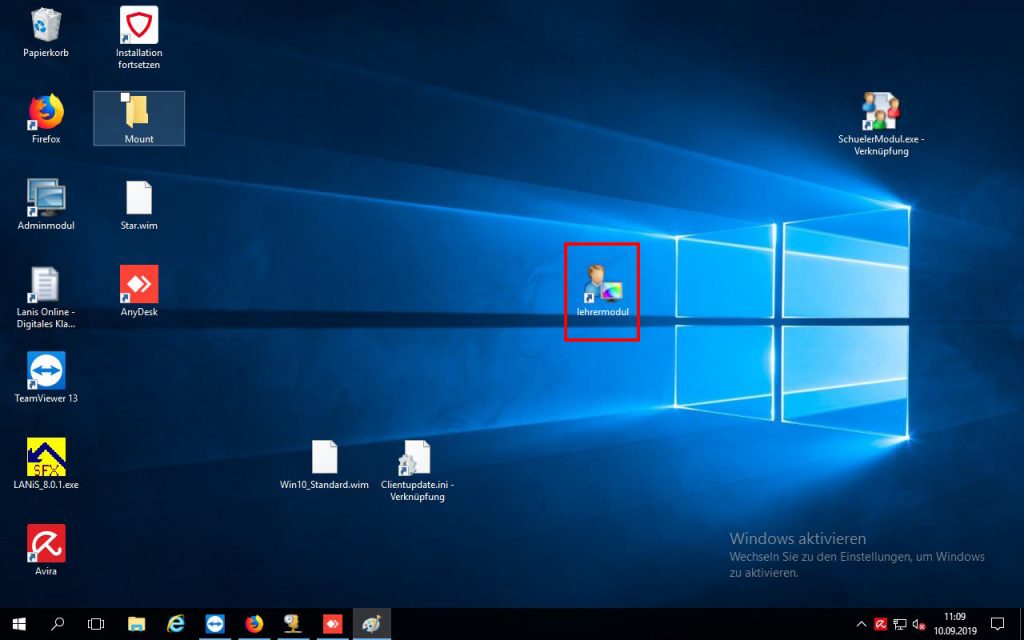
- Melden Sie sich anschließend mit Ihrem Namen und Ihrem alten Passwort an.
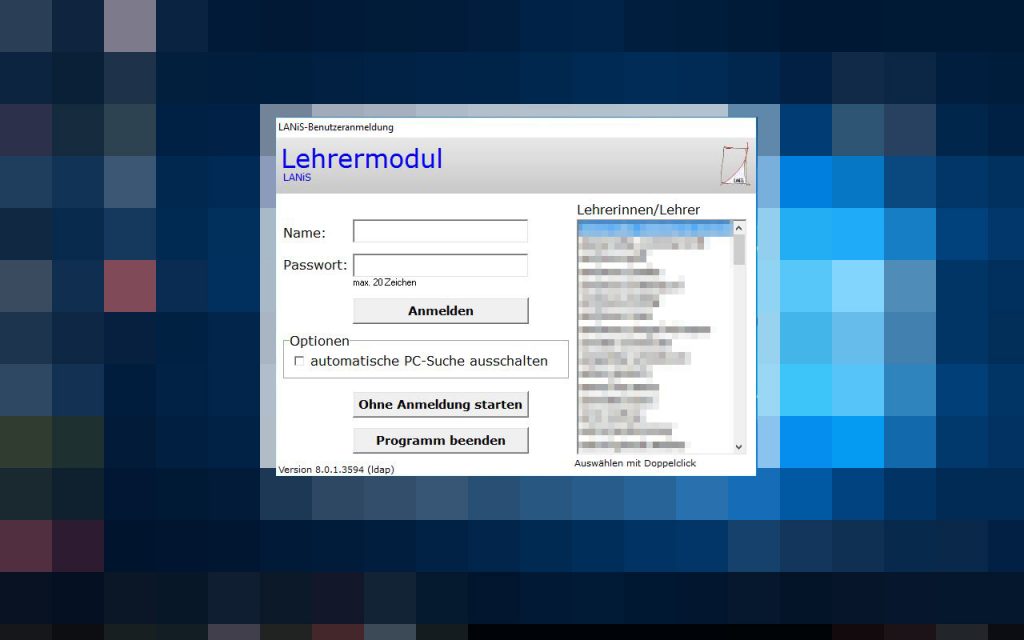
- Anschließend öffnet sich das „Lehrermodul“ in einem neuen Fenster.
- Klicken Sie nun im Menü auf „Verwaltung“ und anschließend auf „Eigenes Passwort ändern„.
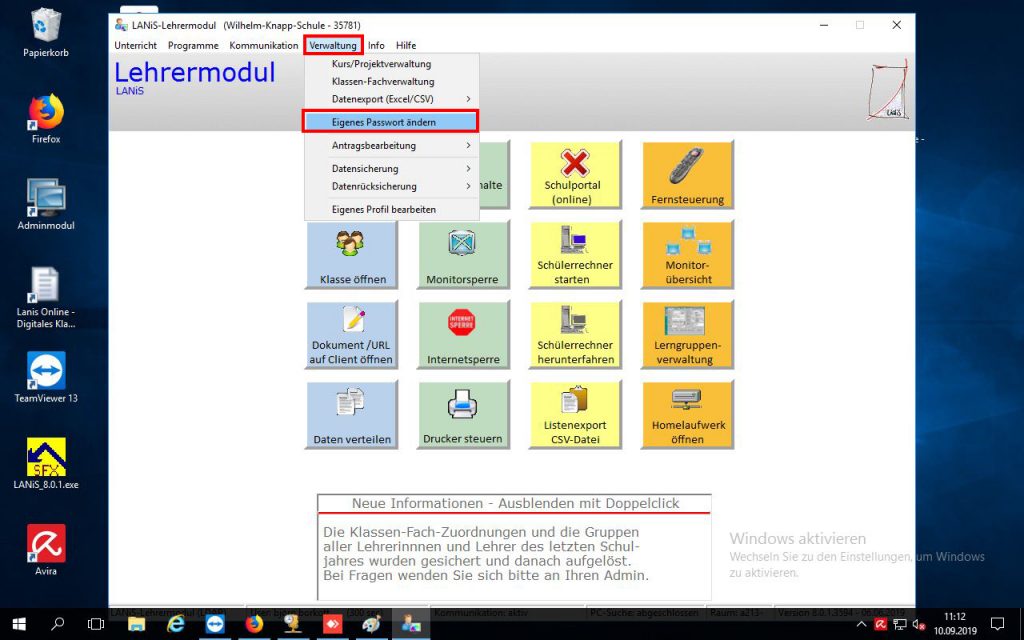
- Es öffnet sich das Fenster „Passwortänderung„. Ihr Benutzername wird automatisch eingefügt. Geben Sie nun Ihr altes Passwort ein und geben Sie nun Ihr neues Passwort ein. Dieses müssen Sie in einem weiteren Feld bestätigen.
- Klicken Sie abschließend noch auf den Button „Passwort ändern„.
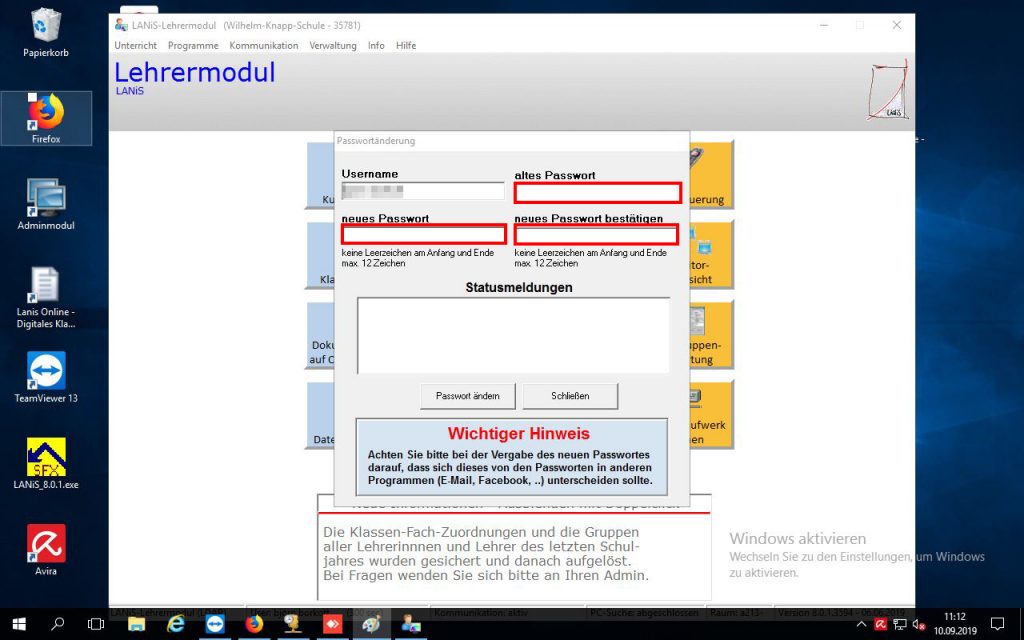
- Nun können Sie bei der nächsten Anmeldung Ihr neues Passwort verwenden. Dieses wird auch automatisch mit Lanis-Online synchronisiert, sodass Sie sich auch mit dem neuen Kennwort unter Lanis-Online anmelden können.
Wir hoffen wir konnten Ihnen dabei helfen und Ihnen zeigen, wie Sie Ihr bestehendes Passwort unter Lanis ändern können. Weitere hilfreiche Anleitungen, wie Sie z.B. einzelne Seiten aus einem zusammengefügten PDF-Dokument speichern können, finden Sie hier auf unserer Webseite.
